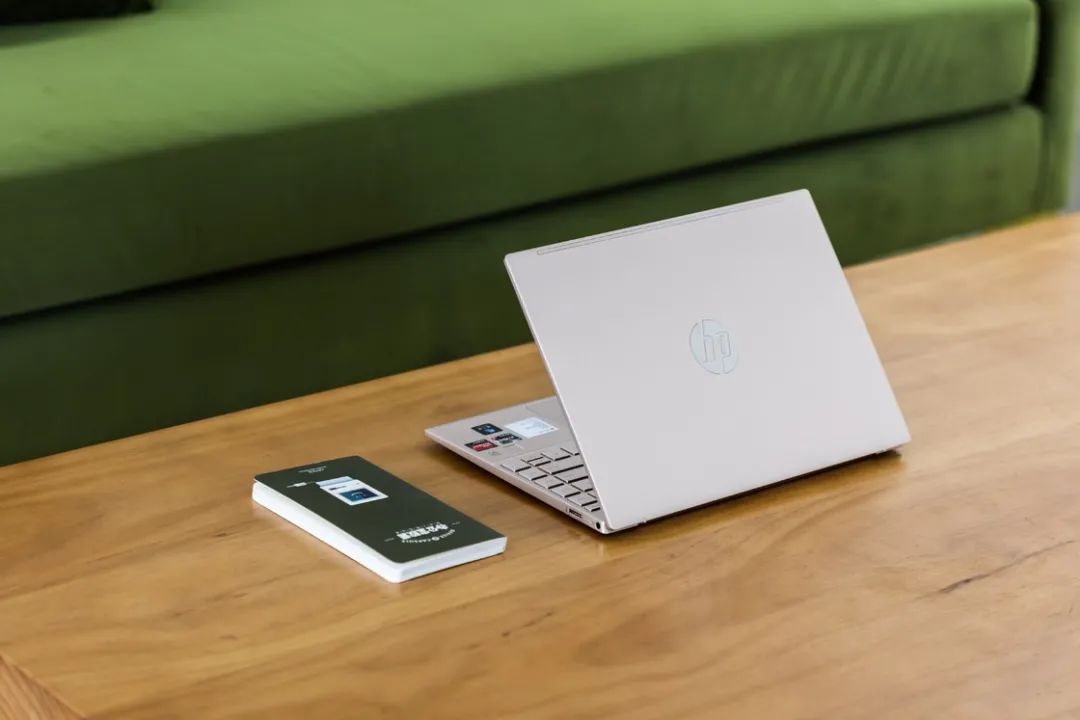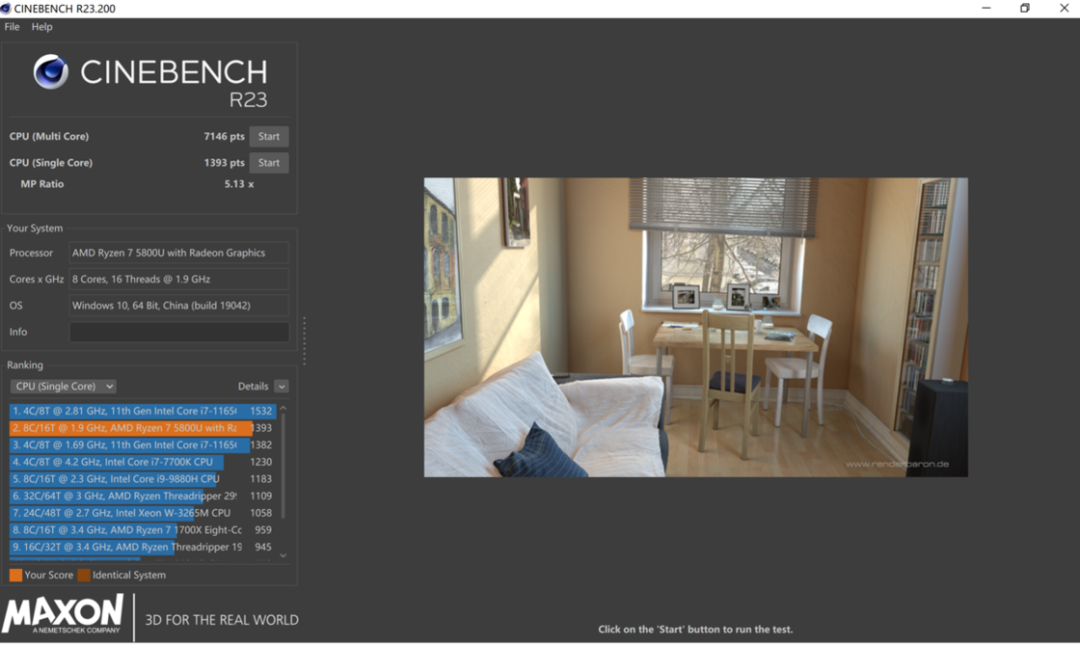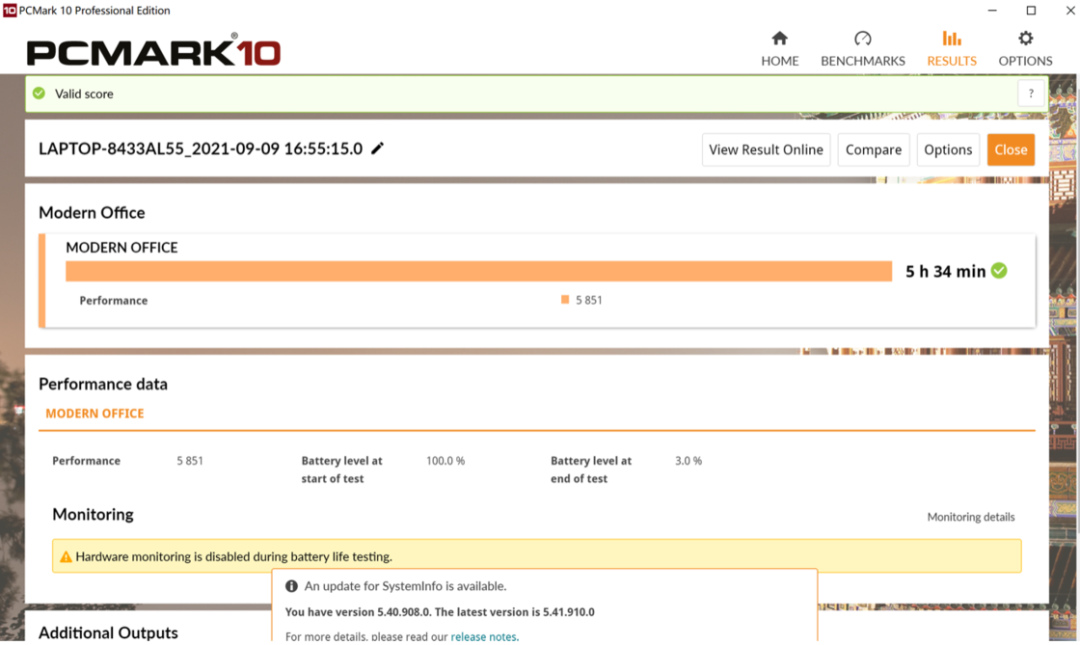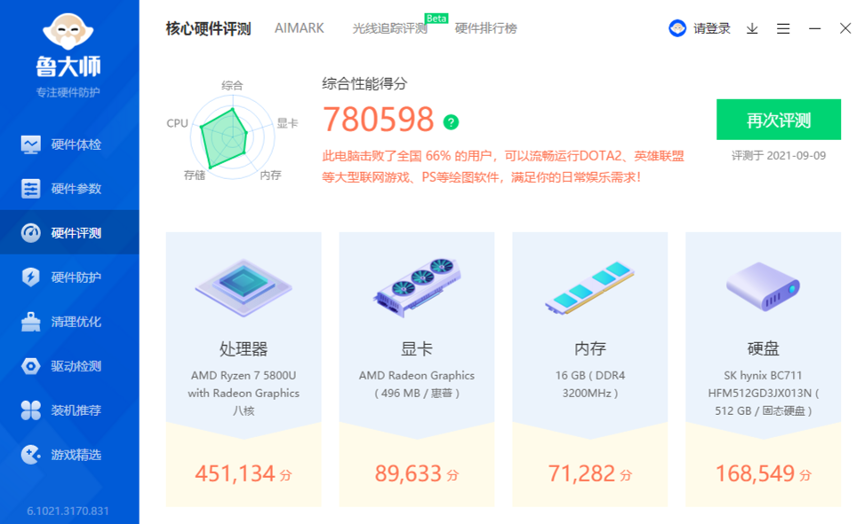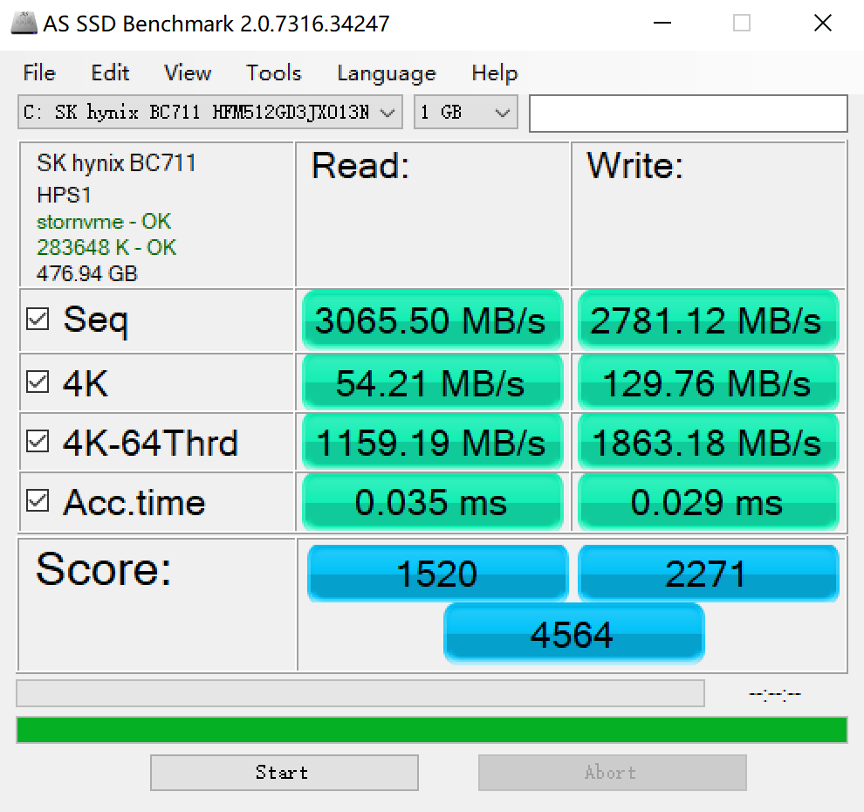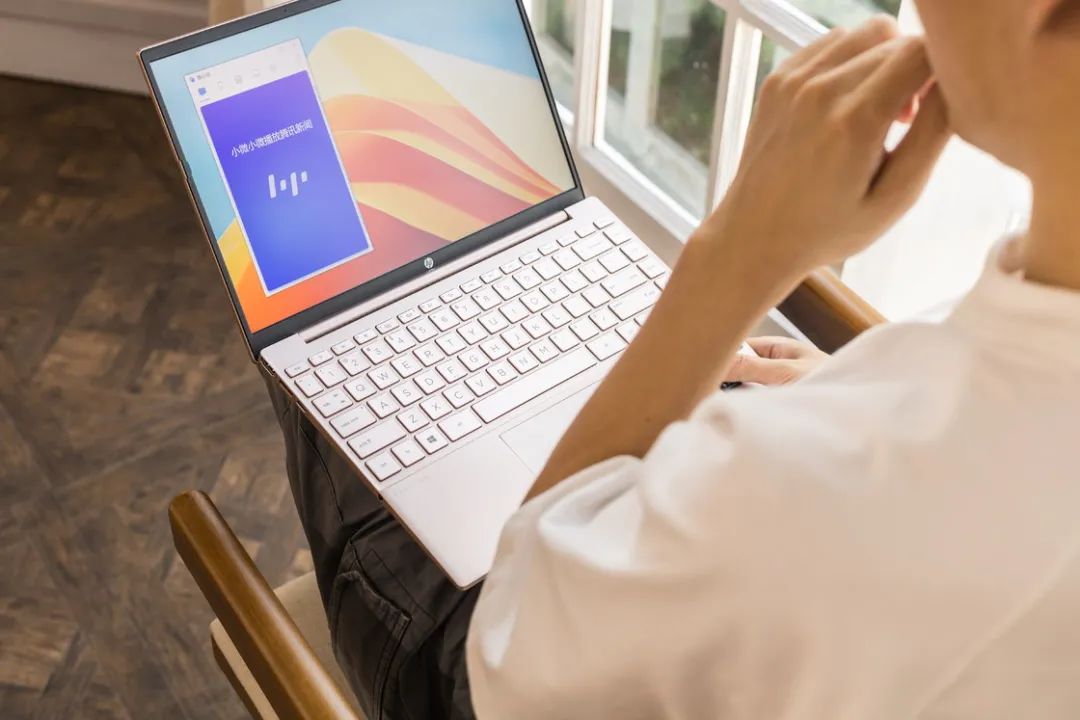一台仅重 960 克的笔记本电脑,是我近期出行的必备好物
人们常说「工作让生活沉重」,但对于我来说,真正让我沉重的并不是工作本身。作为一个每天需要都背着电脑在公司和家之间穿梭的上班族,我对电脑的重量非常敏感。
此前,我的每一部随身电脑重量都超过 1.5 kg,而且因为家里距离公司很远,所以上下班都要背着电脑骑单车、坐地铁,再走一段路,导致上班和回家的过程就像一场拉练。每次回到家放下背包的时候,随着肩上「担子」的卸下,我也会跟着长舒一口气。时间久了,这种来自身体上的压力不免让我产生抵触情绪,而情绪转嫁到工作上,也影响了我的工作状态。
正因如此,当我最近又考虑选购一部新电脑时,重量和体积成了我的重点考察对象。恰好,我拿到了惠普全新推出的星 13 Air 轻薄本 锐龙版(下文简称「星 13 Air 轻薄本」),这款新品的整机重量不到 1 Kg,还在轻薄之外拥有不错的性能和使用体验。
超轻的重量引发了我的好奇心:不到 1kg 的笔记本电脑表现如何?在轻薄之外,它的性能可以满足我的办公娱乐需求吗?
在这篇文章中,我就带你走近这款产品,看看这款轻盈的笔记本在工作和生活中都有哪些令人喜悦的表现。
▍轻盈之外,更具质感的外观设计
身材轻盈简约一直是惠普星系列笔记本的特色,这次的星 13 Air 轻薄本更是将轻盈做到了极致——整机重量仅约 960 克。
当我收到快递的时候,甚至怀疑里面装的到底是不是一台笔记本电脑,因为拿在手里轻飘飘的,完全与我以往收到电脑时沉甸甸的感觉很不一样。
星 13 Air 轻薄本
尽管整机很轻,但星 13 Air 轻薄本的材质和做工却并未缩水。星 13 Air 轻薄本的整机均采用铝镁合金材质,在大幅降低重量的同时依然保证了机身强度和减震能力。
由于十分轻薄,星 13 Air 不仅可以轻松放在腿上使用,而且仅仅捏着机身边缘就能把整机「举」起
星 13 Air 轻薄本在整体设计上延续了星系列的视觉特征,以直线为核心,并在细节和过渡处暗藏弧线,让整机在保持简洁的同时不显得呆板。
我的这部星 13 Air 轻薄本的配色是「流光金」,其实际颜色和质感介于金色与银灰色之间,用「哑光金」来形容更为贴切。作为一个一直不喜欢金色电子设备的「黑色党」,我对于星 13 Air 的「流光金」倒是不反感——机身的金色内敛且低调,是一个长期使用也不会厌腻的配色。
开启上盖后,一块 16:10 的窄边框屏幕出现在眼前。
这是一块 2.5K 分辨率的超清屏,拥有 100% sRGB 的色域覆盖和 400 nits 的亮度,还支持 DC 调光。
从参数上来说,这块屏幕已经完全满足了我对色域和分辨率的要求,DC 调光的加入还能让我在长时间看屏幕时眼部更不容易疲劳。
在接下来的使用中,我会借助实际应用场景,重点关注这块屏幕的表现。
屏幕的色彩与观感都很不错
除了整体观感非常不错,惠普星系列笔记本上经典的经典设计——「小翘跟」也在星 13 Air 轻薄本上得到了继承。
展开屏幕后,「小翘跟」会自然地将笔记本支撑起来,在为键盘提供更舒适的使用角度的同时还能为散热提供空间,是一个兼具美观与实用的好设计。
「小翘跟」是星系列的标志性设计之一
总体而言,得益于惠普对于星系列的长期投入和大量来自真实用户的反馈,星系列笔记本到了星 13 Air 轻薄本这一代,从外观到配置都相当成熟且可靠。
在被外观小小惊喜之后,我按下电源键,正式开始了我的「星 13 Air 体验之旅」。
▍不同场景,稳定如一的使用体验
舒适的键盘和触控板
作为一名少数派编辑,「敲字」是我的主要工作之一,键盘和触控板也就成了我最高频使用的电脑硬件。
而在上手星 13 Air 轻薄本之前,我对这款产品的最大担心之一就是键盘手感。通常来说,一旦某款笔记本主打轻薄,那一定会在键盘的键程或敲击感上有所妥协。
但真正按下键盘的那一刻,我的一切担心都被化解了——星 13 Air 轻薄本的单个按键面积很大,键程为 1.3 mm,回弹和反馈的力道轻快且干脆,连续敲击时能够形成舒适的 flow。此外,惠普还为这款产品专门优化和调整了每个键位之间的间距,进一步提升了输入过程的流畅感。
键盘还有明暗两档背光,这个小功能解决了我的一个大痛点——我在家办公为了保持专注经常让房间保持全黑,在输入某些特殊键位时常常要「摸黑」找按键。有了键盘背光,在全黑环境中也能顺利输入,而且亮度恰到好处,不会构成打扰。
除了键盘,星 13 Air 轻薄本的触控板也很好用。
相较此前的产品,星 13 Air 轻薄本的触控板采用 CNC 钻石切割工艺,尺寸增大了 23%。这块触控板有一种独特的阻尼感,初次上手需要适应一下,习惯之后就变得流畅精准,我靠它很快掌握了 Windows 系统的触控手势,在办公中提高了效率。
星 13 Air 轻薄本配备了一块横向触控板,还支持指纹解锁
流畅的日常使用
星 13 Air 轻薄本分为官配版和升级版两款,主要区别在于 CPU 配置有所不同。
我使用的这款升级版配备了 AMD 锐龙7 5800U 8核处理器、16 GB 的 DDR4 3200 MHz 内存和 512 GB 的 PCIe NVME SSD。作为一款轻薄全能本,该配置在参数上已经无可挑剔。
我在日常办公中经常要多开大量任务,并进行多任务切换,譬如一边开着 Typora、Word 等文字编辑器,一边和同事、作者们用飞书、微信等讨论或协作。加上我有开启应用后就不关闭的习惯,所以浏览器、各类小工具、网盘等都驻留在后台,随时调用。在这种场景下,对于电脑的多线程处理能力和反应速度都构成了考验,但在星 13 Air 上则没有任何问题。
在此基础上,星 13 Air 在发热和噪音方面的表现也很稳定。
使用中,我刻意同时打开一堆浏览器网页及办公 app,尝试加重电脑负荷,星 13 Air 都没有表现出吃力的样子,键盘区域的温度仅是温热,风扇噪音也可以被室内的空调吹风声盖过。
可以说,星 13 Air 尽管不是一款主打超级性能的笔记本,但在日常办公使用上,性能并不构成短板。
因此,我进一步深入日常的工作流,开始尝试那些能够展现星 13 Air 轻薄本性能实力的相对重度和复杂的场景。
超越轻薄的性能
除了文字,我日常还需要处理各种图片。加上我个人还有摄影的爱好,需要大量后期修图,近年来的修图界后起之秀 Capture One 就成了我需要重度使用的生产力软件。
在星 13 Air 上修图是令人愉悦的项目,因为机器搭载的 2.5K 高清屏的实力可以得到完全的展现。在 100% sRGB 的色域覆盖下,照片的原始颜色和细节都能很好地还原。
配合 PCIe NVME 的 SSD,图库的读取速度和图片导出速度也很迅捷,512 GB 的存储空间也让我可以放心地将一些动辄几十 GB 的大项目暂存在电脑里,等完成全部后期工作后再转存至备份盘中,不需要担心电脑容量不够。
在尝试修图之后,我还用星 13 Air 轻薄本测试了音频渲染能力。这项工作很少在电脑测评类的文章和影片中出现,但音频渲染恰恰特别考验 CPU 的实际性能。
我将一个播客项目导入至星 13 Air 并进行正常导出,导出速度达到了 13.x 左右,和 M1 版 MacBook Pro 的速度不相上下。而且,在播客的编辑和剪辑中,星 13 Air 的 B&O 音效系统还能发挥优势,可以听到更多过场音乐与嘉宾对谈中的声音细节。
在办公的体验过程中,我还注意到星 13 Air 的一个隐藏优点——丰富且够用的接口配置。
在轻薄的机身中,星 13 Air 轻薄本提供一个 HDMI 2.0 接口、两个 USB Type-A 3.2 Gen1 接口、一个 USB Type-C 3.2 Gen2 接口和一个 3.5 mm 耳麦合一接口。其中,Type-C 接口除了拥有更快的传输速度,还支持 PD 充电,30 分钟即可充电至 50%。
在氮化镓充电器满天飞的今天,多功能 PD 口的存在无疑让充电更加方便,而多 USB 接口也让搭配有线键鼠或移动硬盘时不会显得接口局促。
虽然主打轻薄,但星 13 Air 轻薄本的接口配备却很完善
在完成了各个场景的实际体验之后,我也简单地给星 13 Air 轻薄本跑了跑分,了解一下这款电脑的实力上限。
在 CINEBENCH R23 测试中,星 13 Air 轻薄本的单核成绩在 1400 分左右,多核成绩在 7100 分左右;PCMARK 10 综合成绩 5100 分左右,续航测试达到 5 小时 30 分;鲁大师综合评分则为 78 万。
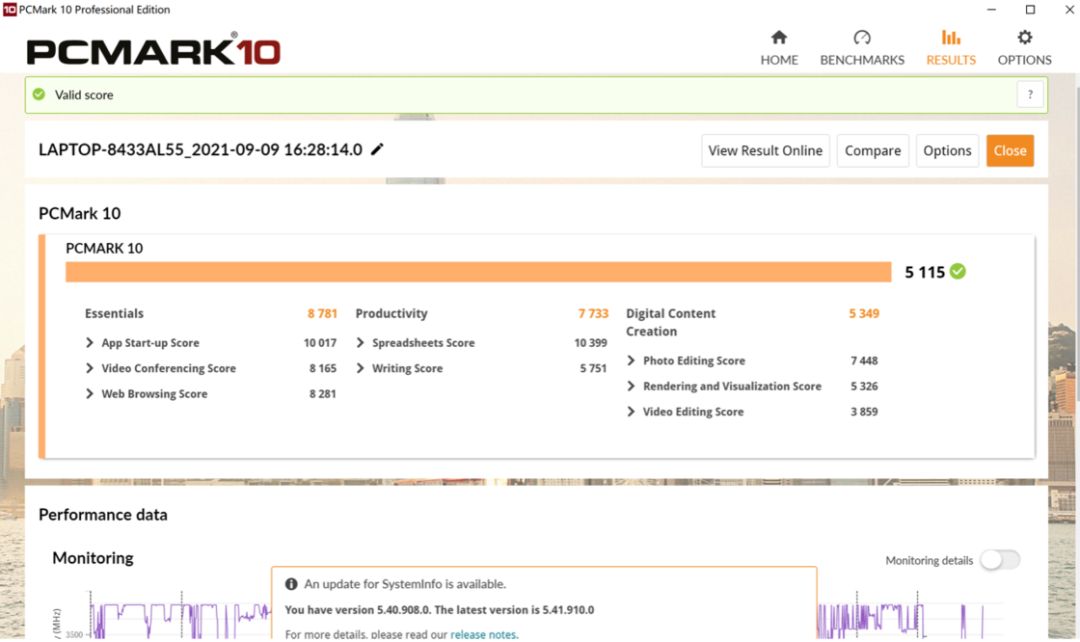
PC Mark 10 的跑分和续航测试成绩
需要留意的是,鲁大师更新 V6 大版本后调整了评分机制,78 万的成绩在旧版本鲁大师上已经属于高性能电脑的级别,但在新版标准里刚好是轻薄本的标杆。
星 13 Air 轻薄本在新版鲁大师中可以跑到 78 万分
此外,星 13 Air 轻薄本的 SSD 为海力士的 BC711,整体素质不错,读写性能在大众级产品里属于优质水准。
星 13 Air 轻薄本的 SSD 成绩
跑分成绩与我的体验相匹配——绝对意义上的高性能不是这款产品追求的目标,但在大幅减重、保持轻薄的前提下,星 13 Air 轻薄本更希望性能够用,表现均衡,以满足大多数上班族的使用需求。
▍别出心裁,兼具实用的惠小微语音助手
除了软硬件的各项体验之外,在星 13 Air 轻薄本上还有一个惠普的特色功能,那就是惠小微语音助手。
在惠小微之前,许多笔记本厂牌也尝试过将语音助手带到电脑上,有些品牌甚至将自家的语音助手内置在了系统里,但市场的整体认可度并不算高。
究其原因,主要在于电脑上使用语音助手的环境和需求都和手机大有不同,加上电脑有键鼠等附件,在大多数情况下执行内容搜索、运行程序等命令都会比使用语音更加快捷方便。厂商如果沿用做手机语音助手的思路,在电脑上就很难得到用户认可。
而惠小微采取的方案是另辟蹊径——不是重复提供与键鼠操作重叠的语音功能,而是为优化和拓展电脑的功能与场景。
惠小微的功能可以分为三大类,基础功能包含设置提醒、查询信息等,可以了解新闻、日历事件等基础消息;进阶功能则可以进行百科查询、电脑控制、英语翻译等,能快速获得实用资讯;高阶功能是我觉得最实用的部分,譬如播放腾讯新闻、收听喜马拉雅、QQ 音乐听歌等,能将原本需要多步完成的操作简化为一条语音指令。
经过我的实测,惠小微的上手没什么门槛,只要根据需要说出语音指令即可,对中文的识别度和理解力都不错,开启对应功能的速度也很快。其中一些功能如听音乐、看视频等需要提前下载对应的客户端,之后就可以通过语音来收听、收看相应内容了。
▍总结:从「轻」出发